-
电脑死机,小编告诉你电脑经常死机怎么办
- 2017-12-19 13:18:00 来源:windows10系统之家 作者:爱win10
电脑使用久了,用户经常会遇到死机的情况,这对于经常使用的电脑来说比较容易的解决,但是对于一些刚接触不久的用户来说这是非常难于解决的,因此感到非常烦恼的事情,那么该怎么去解决呢?下面,小编就来跟大家介绍解决电脑经常死机的办法。
有经常使用电脑的用户可能在操作电脑的过程中会遇到死机,死机的时候一般情况是蓝屏,怎么去操作电脑都没有反应的现象,有用户说这是电脑中毒引起的,其实这是有可能的,但是不是绝对的,那么该怎么去解决电脑死机呢?不懂的用户可以来看看小编为大家编辑的解决教程。
电脑死机
电脑运行的快慢和电脑本身的配置有很大的关系。配置越好,运行的速度就越快。配置越差当然就运行的慢啦。当运行软件的时候电脑配置跟不上来,自然就会死机。
处理方法:
更换更好的配置或者买个配置好的电脑。
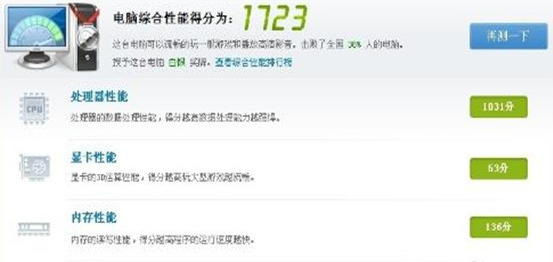
电脑系统软件图解1
电脑运行的程序越多,占用的电脑内存就越高。当内存用到一大半的时候就会经常出现死机。这个无法避免。也是死机最常见的现象。
处理方法:
只能关掉一部分不用的程序来缓解电脑的内存。当内存使用率变低以后再来操作。也是死机最常见的处理办法。可以用进程来结束不用的程序。
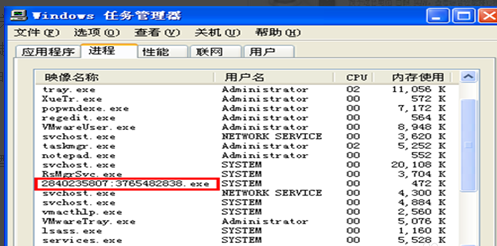
电脑死机系统软件图解2
系统盘容量不足,要知道系统盘是整个电脑系统和软件要运行的空间。当空间不足以程序来运行的时候,当然就会死机了。
处理方法:
要经常整理系统盘(默认C盘),把文件搬放到别的盘去。还有就是平常装软件的时候要装作别的盘。
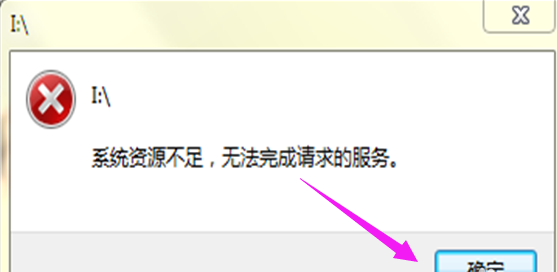
系统死机系统软件图解3
一些朋友经常把文件和下载的软件放在电脑桌面上。基本可以看到铺盘整个桌面。需不知桌面上的文件也是保存在系统盘的呀!最后导致系统盘不足死机。
处理方法:
桌面文件应该时时归类分档保存到别的盘符,一来可以缓解系统盘空间,二来自己找文件也方便。
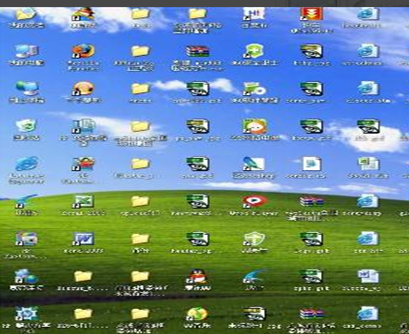
系统死机系统软件图解4
一旦电脑买的时间过长,无论是系统还是电脑的软硬件都会有磨损。用的年限越久越容易死机。
处理方法:
没有办法,只能换电脑。

电脑系统软件图解5
如果一整天电脑都在运行没有休息过,电脑就会发热,硬盘和内存温度就会过高。导致电脑反应跟不上,自然就会经常死机。
处理方法:
关掉电脑休息片刻。

系统死机系统软件图解6
电脑长时间使用,又不清理就会有很多垃圾文件和缓存的文件。过多就会影响电脑速度造成死机现象。
处理方法:
清理浏览器缓存,使用工具定时清除垃圾。

电脑系统软件图解7
一旦电脑主机里面有灰尘就会阻碍风扇的运行。电脑散不了热量,整个电脑温度就会迅速升高,导致电脑运行不过来就会死机。特别是在炎热的夏天。
处理方法:
定时清理主机灰尘擦拭风扇。

死机系统软件图解8
当我们鼠标操作过快电脑配置就会跟不上步伐导致电脑死机。
处理方法:
操作的时候不要过激,慢慢来。磨刀不误砍柴工。
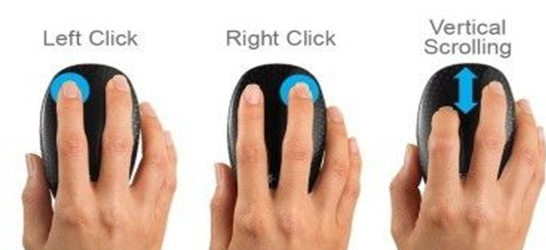
死机系统软件图解9
一旦系统用的时间过长,它的垃圾和程序的磨损都会降低处理速度,最后造成死机。
处理方法:
更换系统。
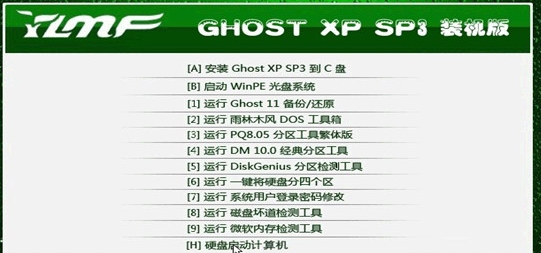
电脑系统软件图解10
关于电脑经常死机的解决方法,小编就跟大家讲到这里了。
猜您喜欢
- wifi修改密码,小编告诉你电脑怎么修改..2018-01-10
- Win8.1系统怎样安装office 20102015-04-27
- 原版windows7系统ultimate64位最新下..2017-05-12
- 电脑公司windows7旗舰版ghost最新下载..2016-12-03
- 教你电脑关不了机怎么办2020-11-12
- 硬盘如何分区,小编告诉你如何快速分区..2018-01-29
相关推荐
- cs6另存提示不能完成请求是怎么回事.. 2016-08-15
- 错误代码0xc004f025怎么解决 2020-08-26
- win7激活工具使用方法 2022-09-14
- 显卡坏了的症状一般是什么样的情况.. 2016-08-12
- win7 iso 下载安装的教程 2022-01-06
- win7在线安装系统教程 2016-11-02





 系统之家一键重装
系统之家一键重装
 小白重装win10
小白重装win10
 雨林木风win10系统下载64位专业版v201803
雨林木风win10系统下载64位专业版v201803 萝卜家园 Ghost Win7 32位旗舰版 V8.2
萝卜家园 Ghost Win7 32位旗舰版 V8.2 2345王牌浏览器 v10.27.0.21895官方版
2345王牌浏览器 v10.27.0.21895官方版 360极速浏览器绿色版 v13.0.2250.0最新版
360极速浏览器绿色版 v13.0.2250.0最新版 电脑公司ghost win7旗舰版32位2014.11最新版
电脑公司ghost win7旗舰版32位2014.11最新版 雨林木风Win8 64位专业版系统下载 v1903
雨林木风Win8 64位专业版系统下载 v1903 我爱挂论坛V3
我爱挂论坛V3 小四智能浏览
小四智能浏览 AIDA64 Extre
AIDA64 Extre 萝卜家园 Gh
萝卜家园 Gh 小白系统Ghos
小白系统Ghos Bigasoft AVI
Bigasoft AVI eMule电骡 0.
eMule电骡 0. 小白系统ghos
小白系统ghos 100系统 wind
100系统 wind 雨路浏览器 v
雨路浏览器 v 粤公网安备 44130202001061号
粤公网安备 44130202001061号